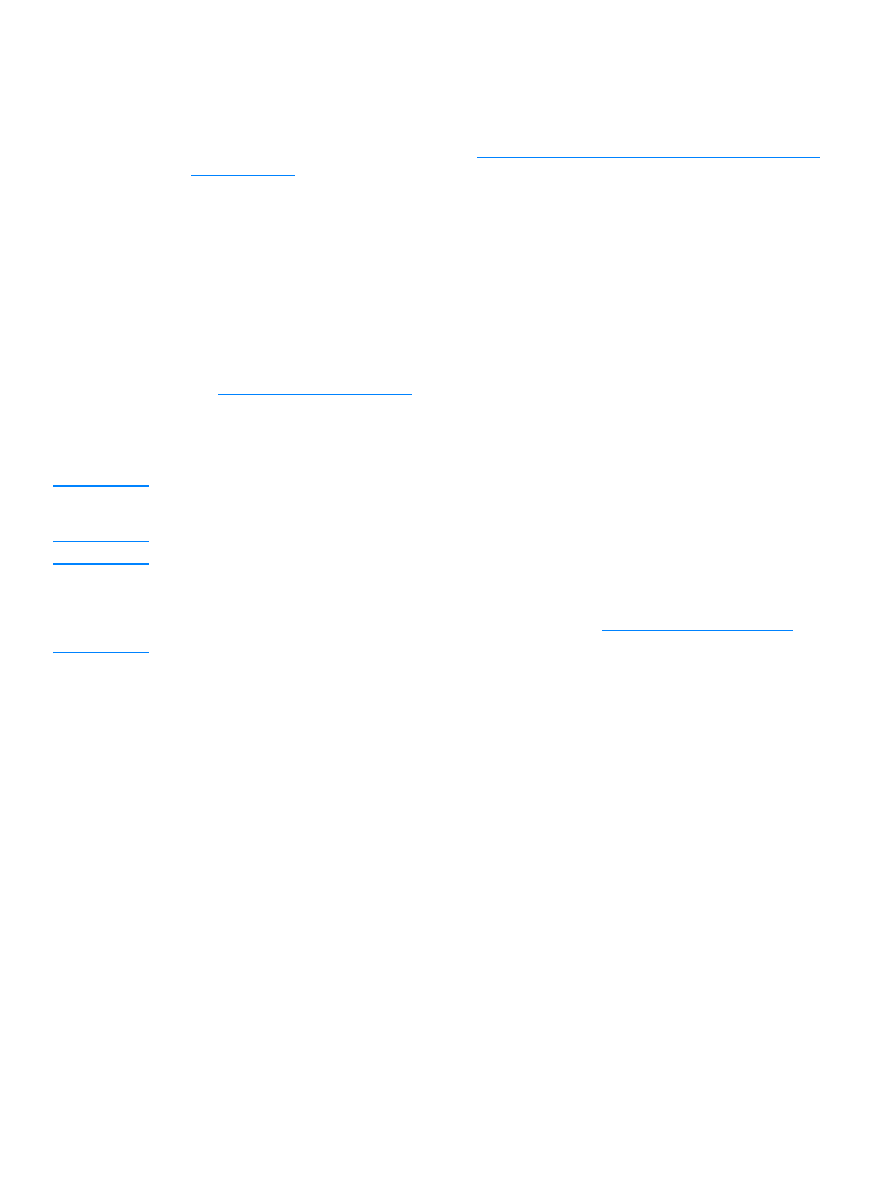
Despre setările referitoare la calitatea imprimării
Setările de calitate a imprimării afectează contrastul imprimării şi stilul în care sunt imprimate imaginile
grafice. De asemenea, puteţi utiliza setările de calitate a imprimării pentru a optimiza calitatea pentru un tip
anume de suport pentru imprimare. Consultaţi
Optimizarea calităţii imprimării pentru diferitele suporturi
pentru imprimare
pentru mai multe informaţii.
Puteţi modifica setările din proprietăţile imprimantei pentru a le adapta la diferitele tipuri de operaţiuni de
imprimare. Acestea sunt setările:
●
600 dpi: Aceasta este setarea implicită.
●
FastRes 1200: Această setare este disponibilă la modelele HP LaserJet 1012 şi 1015. Ea oferă o
calitate superioară a imprimării, dar documentele se imprimă mai încet.
●
EconoMode (Economiseşte toner): Textul este imprimat cu mai puţin toner. Această setare este
utilă atunci când imprimaţi ciorne. Puteţi activa această opţiune independent de alte setări de calitate
a imprimării.
1
Accesaţi proprietăţile imprimantei (sau preferinţele de imprimare din Windows 2000 şi XP). Consultaţi
Proprietăţile imprimantei (driver)
pentru instrucţiuni.
2
Pe fila Paper/Quality (Hârtie/Calitate) sau pe fila Finishing (Finisaj) (fila Paper Type/Quality
(Tip/Calitate hârtie) pentru unele drivere Mac), selectaţi setarea de calitate a imprimării pe care
doriţi să o utilizaţi.
Notă
Nu toate caracteristicile imprimantei sunt disponibile din toate driverele sau sistemele de operare. Consultaţi
Ajutorul interactiv pentru proprietăţile imprimantei (driver) pentru a obţine informaţii despre disponibilitatea
caracteristicilor pentru driverul respectiv.
Notă
Pentru a modifica setările de calitate a imprimării pentru toate operaţiunile de imprimare ulterioare, accesaţi
proprietăţile prin meniul Start din tava de sistem din Windows. Pentru a modifica setările de calitate a
imprimării numai pentru utilizarea aplicaţiei curente, accesaţi proprietăţile prin meniul Print Setup (Iniţializare
imprimare) din aplicaţia pe care o utilizaţi pentru a imprima. Consultaţi
Proprietăţile imprimantei (driver)
pentru
mai multe informaţii.
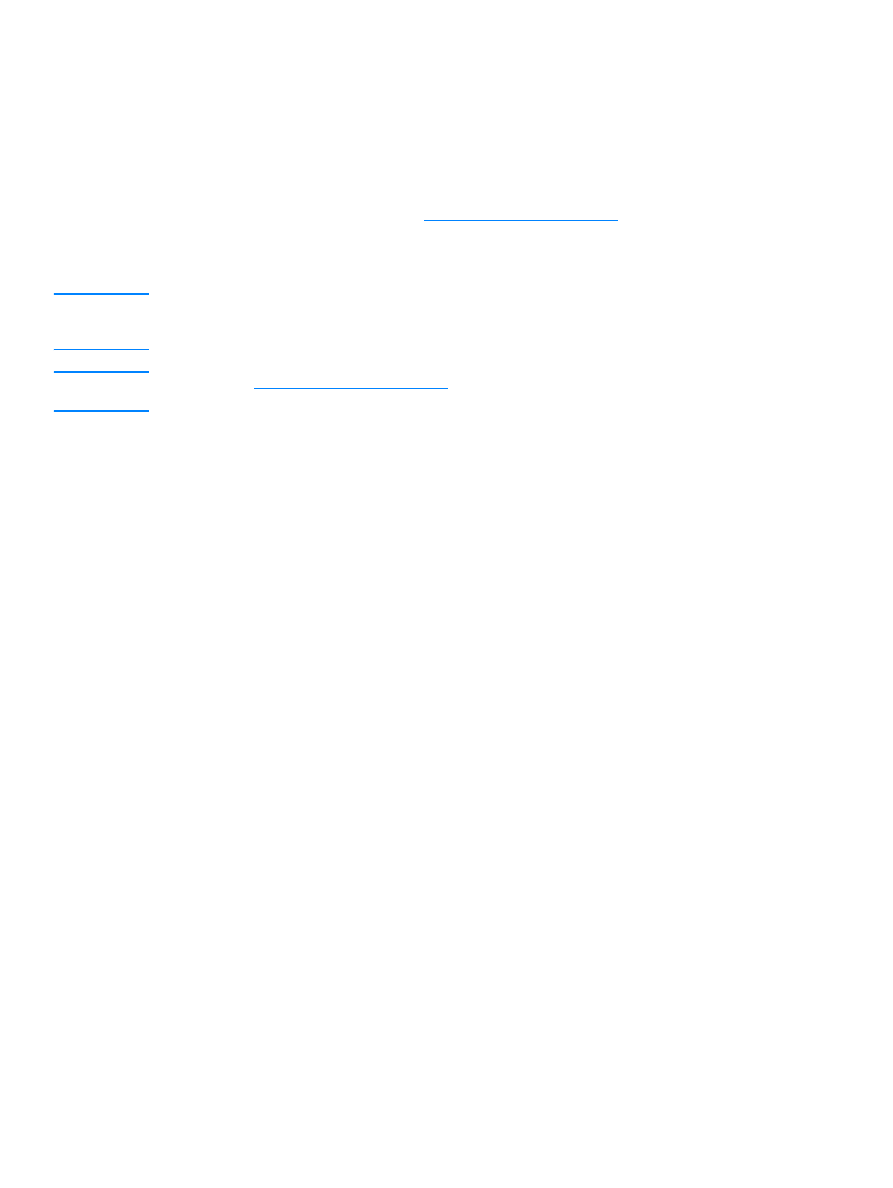
38 Capitol 3
ROWW